oppo手机怎么导照片到电脑?新手必看步骤教程
OPPO手机导出照片的常用方法
OPPO手机作为国内主流品牌,用户基数庞大,照片导出需求频繁,无论是为了释放存储空间、备份重要记忆,还是分享给亲友,掌握多种导出方式都能让操作更高效,以下是几种主流方法的详细说明,涵盖不同场景和用户需求。
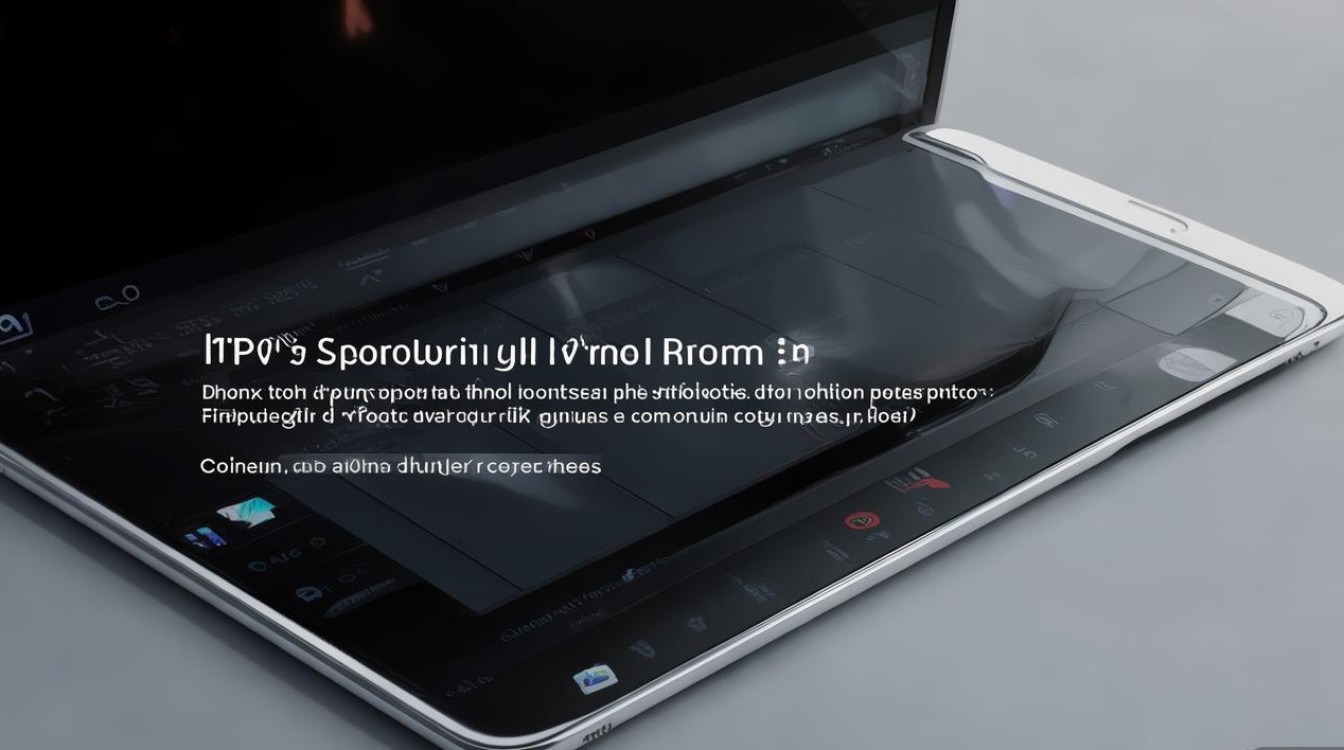
通过数据线连接电脑:最直接的传统方式
适用场景:需要批量导出高质量原图、电脑端编辑照片、或无网络环境下的快速传输。
操作步骤:
- 连接设备:使用原装USB数据线将OPPO手机与电脑连接(建议优先使用USB 3.0接口,提升传输速度)。
- 选择传输模式:连接后,手机屏幕会弹出USB用途选项,选择“传输文件(MTP)”模式(部分旧机型可能需选择“USB调试模式”,需在开发者选项中开启)。
- 找到照片路径:打开“此电脑”(Windows)或“访达”(Mac),找到OPPO手机设备,进入内部存储或SD卡,定位照片文件夹,相机照片默认存储路径为“内部存储 > DCIM > Camera”,截图或下载图片多位于“内部存储 > Pictures”或“Download”。
- ***粘贴:选中所需照片文件夹或单个文件,直接***并粘贴到电脑指定位置,完成导出。
注意事项:
- 若电脑无法识别手机,可尝试更换数据线、USB接口,或重启手机/电脑。
- 部分OPPO机型(如ColorOS 13及以上版本)支持“一键传输”功能,连接电脑后通过手机端“文件管理”应用直接拖拽文件,更便捷。
通过OPPO云服务:跨设备同步与备份
适用场景:多设备间照片同步、长期备份、避免数据丢失,适合需要随时随地访问照片的用户。

操作步骤:
- 登录云服务账号:进入手机“设置”>“OPPO云服务”,使用OPPO账号登录(未注册需先注册)。
- 开启照片同步:在“云服务”界面选择“照片”,开启“自动同步”功能,并设置同步分辨率(建议原图以保证画质)。
- 导出照片:
- 手机端导出:打开“相册”应用,找到已同步的照片,点击“分享”>“保存到手机”或“发送至其他应用”。
- 电脑端导出:登录云服务官网(cloud.oppo.com)或使用Windows/Mac客户端,进入“照片”栏目,勾选所需照片,点击“下载”即可。
优势与限制:
- 优势:支持Wi-Fi环境下自动同步,减少手动操作;免费存储空间(初始15GB,可通过签到、邀请好友扩容至最高2TB)。
- 限制:同步速度受网络影响较大;批量导出时需注意免费存储空间上限,超出需付费扩容。
通过第三方应用:高效管理与分享
适用场景:需要跨平台传输(如安卓与iOS)、社交平台分享、或更精细化的照片管理。
微信/QQ文件传输助手
- 操作:在手机端打开微信/QQ,找到“文件传输助手”,将照片以文件形式发送,然后在电脑端登录同一账号接收。
- 优点:无需额外安装应用,操作简单,适合临时小批量传输。
- 缺点:单次发送文件大小有限制(微信通常不超过200MB),且经过压缩,画质可能受损。
百度网盘/阿里云盘
- 操作:在手机端安装网盘应用,登录账号后将照片上传至网盘,再在电脑端登录下载。
- 优点:支持大文件传输,免费存储空间较大(百度网盘新用户1TB,阿里云盘无限容量),适合长期备份和分享。
- 缺点:上传***受会员限制,免费用户可能有速度瓶颈。
第三件文件管理工具(如ES文件浏览器)
- 操作:在手机端安装ES文件浏览器,通过局域网(Wi-Fi)功能创建FTP服务器,然后在电脑端输入IP地址访问并下载照片。
- 优点:传输速度快,无需联网(基于局域网),适合大批量文件传输。
- 缺点:操作相对复杂,需具备基础网络知识。
通过蓝牙/Wi-Fi直连:无需数据线的便捷传输
蓝牙传输
- 操作:手机与电脑开启蓝牙并配对,在手机“设置”>“蓝牙”中选择“传输文件”,通过“分享”功能将照片发送至电脑。
- 优点:无需数据线,适合小文件(如单张或几张照片)传输。
- 缺点:速度慢(通常仅1-2MB/s),且传输距离有限(约10米),不适合批量操作。
OPPO手机自带的“快速共享”功能(ColorOS 12及以上版本)
- 操作:手机与电脑连接至同一Wi-Fi,从手机顶部下滑调出控制中心,开启“快速共享”,选择要传输的照片,电脑端会自动弹出接收窗口(或通过浏览器访问指定IP地址)。
- 优点:传输速度快(接近局域网网速),操作简单,无需第三方应用。
- 缺点:仅支持OPPO机型与电脑间的传输,且系统版本需匹配。
不同场景下的方法选择建议
为帮助用户快速选择合适的导出方式,以下总结常见场景的推荐方法:
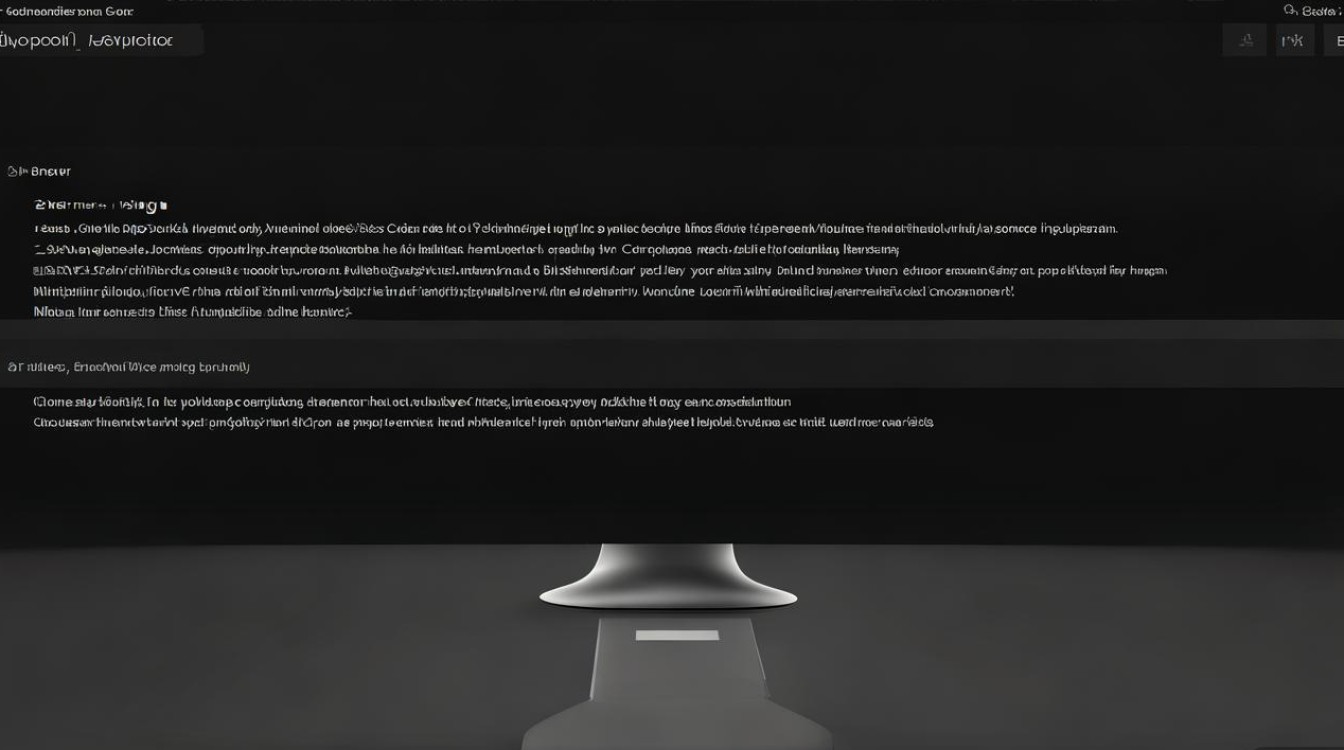
| 使用场景 | 推荐方法 | 优点 |
|---|---|---|
| 批量导出高质量原图 | 数据线连接电脑 | 速度快、无压缩、无需联网 |
| 多设备长期备份 | OPPO云服务/百度网盘 | 自动同步、安全可靠、跨设备访问 |
| 临时分享单张照片 | 微信/QQ文件传输助手 | 操作简单、无需安装额外工具 |
| 无数据线且小文件传输 | 蓝牙传输 | 无需硬件连接 |
| OPPO机型与电脑快速互传 | OPPO“快速共享”功能 | 速度快、操作便捷 |
注意事项与常见问题解决
-
照片导出后模糊:
- 原因:部分传输方式(如微信)默认压缩图片。
- 解决:选择“原图”模式发送,或通过数据线、云服务导出未压缩文件。
-
传输中断失败:
- 原因:数据线接触不良、网络波动、存储空间不足。
- 解决:更换数据线、检查网络连接、清理手机/电脑存储空间。
-
无法连接电脑:
- 原因:USB驱动未安装、传输模式选择错误。
- 解决:在OPPO官网安装驱动工具,或重新选择“传输文件”模式。
-
云服务同步失败:
- 原因:未开启网络权限、存储空间不足。
- 解决:检查手机网络设置,清理云存储空间或升级会员。
通过以上方法,OPPO用户可根据自身需求灵活选择照片导出方式,无论是追求效率、画质还是便捷性,都能找到合适的解决方案,建议定期备份重要照片,避免因设备故障或误操作导致数据丢失。
版权声明:本文由环云手机汇 - 聚焦全球新机与行业动态!发布,如需转载请注明出处。



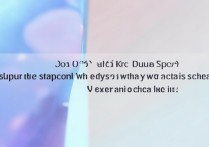








 冀ICP备2021017634号-5
冀ICP备2021017634号-5
 冀公网安备13062802000102号
冀公网安备13062802000102号